Последним прибавлением в семействе операционных систем Microsoft Windows стала Windows Millennium Edition (для краткости — Windows Me). Она не является каким-то потрясающим усовершенствованием предыдущих версий ОС: Windows Me просто добавляет некоторые свойства системной защиты и возможности мультимедиа, а также в ней исправлены ошибки, обнаруженные в Windows 98 Second Edition.
Если при работе с Windows 98 SE у вас не возникает проблем, то нет нужды переходить на Windows Me. Делать обновление имеет смысл только тогда, когда вы все еще корпите над Windows 95 или вам хочется повышения устойчивости работы ОС, а также расширения мультимедийных возможностей.
Более полная, улучшенная встроенная система помощи Windows Me включает ряд пошаговых механизмов для диагностирования сложных ситуаций. Операционная система поддерживает эти механизмы, используя удобные сервисные программы автоматического восстановления, благодаря чему можно выйти почти из любого затруднительного положения и вернуть ПК в рабочее состояние. В ОС также добавлены цифровые аудио- и видеопроигрыватели, простой редактор видеоинформации, дополнительные функции поддержки домашних сетей, старшая версия (5.5) Internet Explorer и т.д.
Microsoft заблокировала многие 16-разрядные функции DOS нижнего уровня, составляющие неотъемлемую часть операционных систем Windows 9x. Запуск из командной строки DOS теперь потребует загрузочного диска с DOS. Прежние 16-разрядные платы расширения ISA, использующие DOS-драйверы (например, старые модемные и звуковые платы), могут не заработать с Windows Me. То же самое относится и к некоторым ранним версиям программ.
К сожалению, из-за нехватки времени Microsoft не составила полного списка оборудования и ПО, не работающих в среде Windows Me, — за информацией о совместимости придется обратиться на Web-узлы поставщиков оборудования. Тем не менее при инсталляции Windows Me будет проводить проверку на наличие несовместимого ПО, и если найдет, то перед тем как продолжить процесс, потребует удалить его. Однако программа установки обнаруживает не все приложения. Кроме того, операционная система может не распознать или не установить оборудование, несовместимое с Windows Me. Поэтому прежде чем начать модернизацию ОС, следует все тщательно спланировать.
По завершении установки новой ОС можно познакомиться поближе с Windows Me, заглянув на с. 98 электронной книги «Windows Your Way» («Ваш путь в Windows»).
Безболезненное обновление
До того как вы вставите в дисковод CD-ROM своего ПК диск с Windows Me, проведите следующие действия.
- Windows Me имеет драйверы ко многим устройствам, но нельзя объять необъятное. Загляните на сайты производителей ваших плат расширения, модема, принтера, сканера и т.д., а потом загрузите последние версии драйверов с поддержкой Me.
- Запустите для жесткого диска утилиту «Проверка диска» (ScanDisk): «Пуск?Программы?Стандартные?Служебные»
(Start?Programs ?Accessories?System Tools), а затем утилиту «Дефрагментация диска» (Defragmenter). - Проверьте ПК на отсутствие вирусов. После этого временно отключите программу обнаружения вирусов, так как она может помешать при установке Windows Me.
- Сделайте копии всех необходимых файлов.
- Перед началом обновления ОС закройте все приложения.
Установка на чистый диск
Если вы поработали на своем ПК какое-то время, то, вероятнее всего, каталог Windows битком набит неиспользуемыми файлами, частично удаленными приложениями и испорченными компонентами регистра. Установка Windows Me не поможет справиться с этими проблемами, а может, даже и усугубит их. Удаление подобных файлов с жесткого диска и установка Windows Me из временного каталога позволят начать все заново. Но такой подход имеет и свою отрицательную сторону: придется переустановить все приложения. Поэтому вы должны иметь копии всех файлов данных еще до того, как приступите к работе. Перед инсталляцией ОС на чистый жесткий диск удостоверьтесь, что компьютер может загружаться с компакт-диска. Войдите в программу установки — setup (в большинстве случаев для доступа к ней нужно нажать при старте ПК определенную клавишу) и включите функцию, указывающую системе начинать загрузку с CD-ROM. Если у вас ничего не выйдет, то установите загрузочную дискету, созданную в среде Windows 9x. На ней содержатся драйверы, необходимые для доступа к компакт-диску в среде DOS. При инсталляции ОС на чистый жесткий диск иногда требуется в определенный момент помещать в дисковод дистрибутивный компакт-диск с Windows 9x.
1. Скопируйте установочные файлы Windows Me на жесткий диск (делать это не обязательно). Хотя процесс инсталляции автоматически запустится после того, как в дисковод будет помещен компакт-диск с Windows Me, мы все же настоятельно рекомендуем скопировать файлы установки Windows Me на жесткий диск, сохранить их там (при наличии достаточного места) и запустить инсталляцию с жесткого диска. Поэтому в дальнейшем всякий раз при установке новых элементов или системных изменениях ОС не будет требовать ввести в дисковод CD-ROM диск с дистрибутивом Windows Me.Чтобы скопировать с компакт-диска на жесткий диск файлы, откройте Проводник — «Пуск?Программы?Проводник» (Start?Programs?Windows Explorer), перейдите к диску C:, создайте новую папку — «Файл?Создать?Папку» (File?New?Folder) и назовите ее, например, WinMeCD. Затем скопируйте все файлы и каталоги из папки WIN9X, находящиеся на CD-ROM с Windows Me, во вновь созданную на жестком диске папку.
2. Начните установку. Позаботьтесь о том, чтобы была запущена существующая версия Windows (при инсталляции на чистый диск загрузитесь с CD-ROM или с дискеты). Если вы скопировали файлы обновления на жесткий диск (как описано в п. 1), то запустите программу setup.exe из созданного каталога (в нашем примере — WinMeCD). При инсталляции ОС с компакт-диска вставьте последний в дисковод CD-ROM — установка начнется автоматически. Если этого не произойдет, то запустите программу setup.exe с компакт-диска. Когда на экране появится запрос, требующий подтвердить намерение установить новую версию ОС, нажмите «Да» (Yes), и установка начнется.
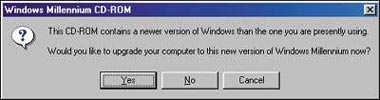
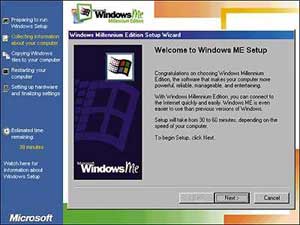
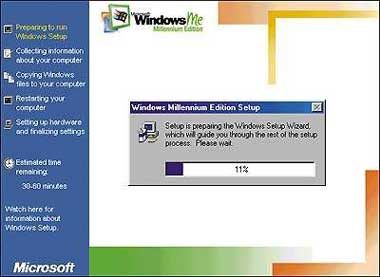
3. Заполните формы. Это упражнение всем хорошо знакомо. Вы должны принять лицензионный договор Microsoft и затем ввести длинный шифр продукта (он нанесен на обратную сторону коробки с диском Windows Me). Тогда программа установки проверит, достаточно ли места на жестком диске для инсталляции обновления ОС.
4. Сохраните старую версию Windows. Программа установки предложит сохранить файлы существующей версии Windows. Мы рекомендуем это сделать, поскольку в случае неудачи вы сможете вернуться к прежней версии ОС.
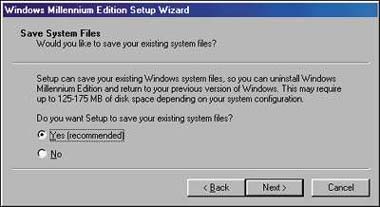

5. Создайте загрузочный диск. Этот этап важен, ведь если в будущем вы столкнетесь с проблемами запуска Windows Me, то без дискеты вам не обойтись. После создания загрузочной дискеты пометьте ее и положите в надежное место. По завершении инсталляции проверьте ее работоспособность, загрузившись с нее (дисковод CD-ROM должен быть «виден»).
6. Сядьте поудобнее и расслабьтесь. Windows Me начнет длительный автоматический процесс установки файлов и настройки ОС. В течение этого времени ОС будет обнаруживать и устанавливать оборудование, поэтому наблюдайте за перезагрузкой Windows — возможно зависание ПК. Если все пройдет без сбоев, то эта процедура займет 15—30 мин.


7. Проверьте установку и настройку драйверов. Нажмите кнопку «Пуск», выберите пункты «Настройка?Панель управления» (Settings?Control Panel), откройте приложение «Система» (System), выделите закладку «Устройства» (Device Manager) и убедитесь в том, что ни один из элементов не отмечен восклицательным знаком — именно он указывает на то, что данное устройство может вызвать осложнения. Так что если вы где-либо обнаружили восклицательный знак, то, чтобы разобраться с проблемой, дважды щелкните мышью по отмеченному элементу и запустите связанный с устройством пошаговый механизм поиска неисправностей. На этом этапе можно убедиться, что Windows Me обнаружила и установила все наличное оборудование. Выделите значки «+», расположенные рядом с элементами списка закладки «Устройства» (Device Manager), и убедитесь, что все оборудование (модемы, звуковые платы и т.д.) перечислено в списке. Если же какого-либо устройства не окажется, то нажмите кнопку «Пуск», укажите пункты «Настройка?Панель управления»(Settings?Control Panel), щелкните на значке «Установка оборудования» (Add New Hardware) и следуйте появляющимся на экране указаниям. Необходимо также установить обновленные драйверы, переписанные еще до запуска модернизации ОС. Даже если Windows Me обнаружила и установила все ваше оборудование, сейчас самое время инсталлировать и другие обновленные драйверы, а поскольку установка любого из них может иметь свои особенности, следуйте полученным вместе с драйверами указаниям.
8. При затруднениях во время установки следуйте появляющимся на экране инструкциям. Если после инсталляции Windows Me не запускается, то загрузите ПК с помощью созданной на пятом этапе процедуры обновления ОС дискеты и следуйте инструкциям. Когда ОС ведет себя странно или выводит сообщения об ошибках, то направляйтесь к системе пошаговой диагностики в разделе «Помощь» (Help). Проблемы не исчезают — обратитесь в Windows Mе Solution Center по адресу: www.microsoft.com/windows/support/solutions/default.as или напрямую в службу технической поддержки Microsoft. И последний способ выхода из тупиковой ситуации — восстановите исходную версию Windows, используя сохраненные при установке файлы. Для этого стартуйте с помощью загрузочной дискеты и запустите uninstall.exe.